Vale que ya no soy un usuario de Linux habitual, pero eso no quita para que haya cosas que sigan pareciéndome asombrosas de un ecosistema que nos ha dado mucho más de lo que parece.
Hoy andaba precisamente trabajando en un pequeño homenaje en ese sentido. Debian cumplió 25 años ayer y tras proponer el tema me he puesto a escribir este texto en Xataka para hablar de una distribución legendaria que es madre (y abuela) de cientos de distribuciones Linux actuales. Ubuntu, por ejemplo, nació gracias a Debian, pero esa es otra historia.
El caso es que para ilustrar el tema quería reflejar ese papel que Debian ha tenido como base para tantas otras, y la mejor forma de reflejarlo era con uno de esos célebres árboles genealógicos de distribuciones que muestran cuándo y a partir de quién se originaron.
No encontraba imágenes de árboles actualizados a 2018, pero para solucionarlo encontré el proyecto LinuxTimeline en GitHub. La idea es simple: te genera árboles actualizados y la salida es una imagen PNG de dimensiones generosas para que aquello se muestre como debe ser.
Esa herramienta corre bajo Linux, así que ahí es donde entró en juego mi instalación del Bash de Ubuntu en Windows 10. El Windows Subsystem for Linux ya me había resuelto algún apuro antes, pero ahora volvió a demostrar que lo de tener Linux dentro de Windows es una chulada. Cierto que podría haberlo hecho con una unidad Live USB con cualquier distribución, pero eso implicaría iniciar el PC con ella y trastear a partir de ahí. Más «nativo», sin duda, pero también más engorroso.
Total, que dicho y hecho. He abierto la consola Bash en Windows 10, he hecho un «git clone https://github.com/FabioLolix/LinuxTimeline.git» y ya con la aplicación en mi directorio simplemente he hecho un «./build.sh«.
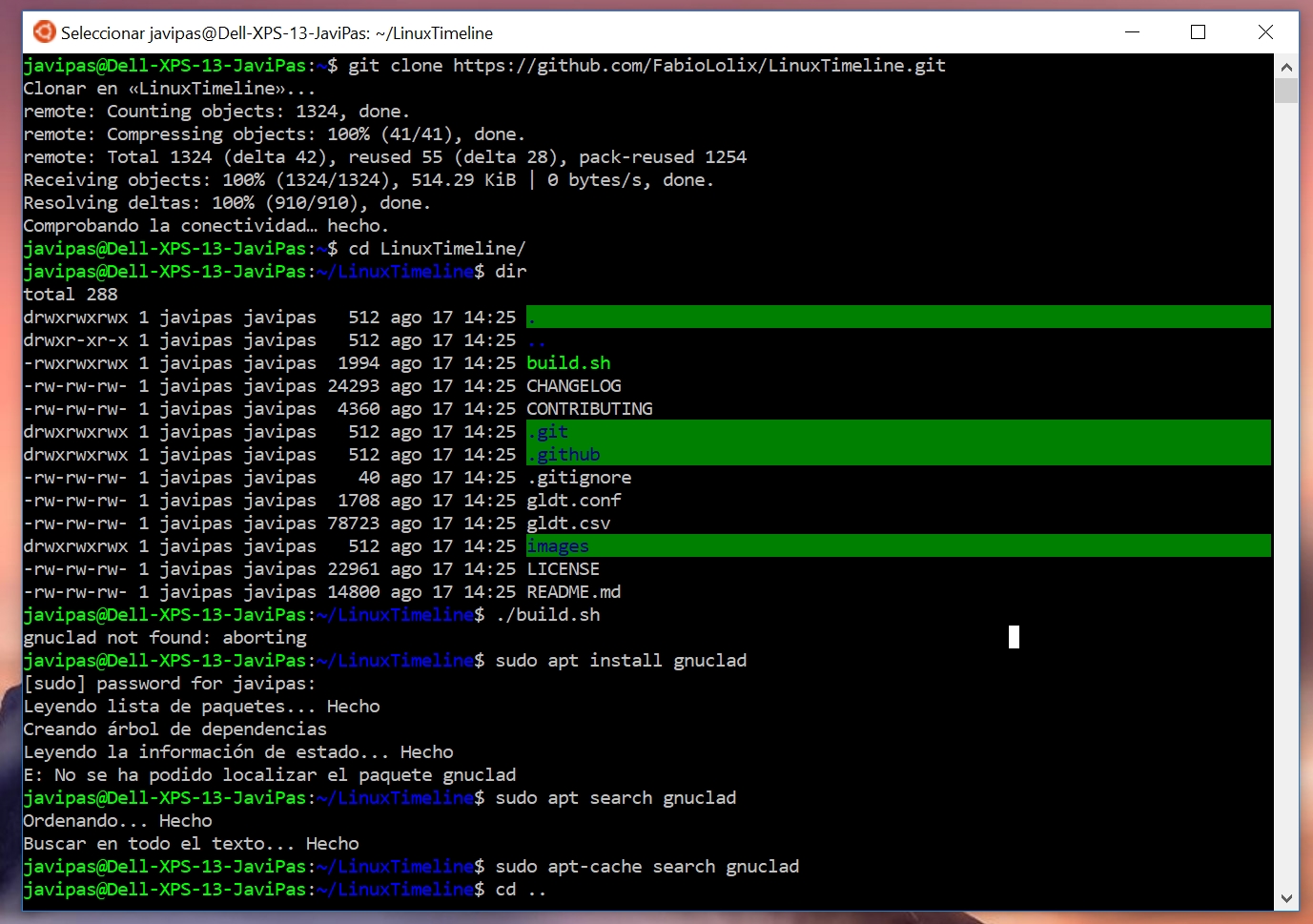
Me las prometía muy felices, pero la cosa no iba a ser tan fácil. El programa se quejaba de que no encontraba el comando gnuclad, así que intenté buscarlo con apt sin éxito. No está allí en los repos (o no en los que yo tengo en esa consola) y aunque es probable que con un add-apt-repository lo encontrara por ahí, una búsqueda rápida en Google me llevó a la página del proyecto en Launchpad. Descargué el paquete binario para Debian (el 0.2.4, para ser exactos, el último a día de hoy), lo descomprimí y vi que el comando funcionaba sin problemas desde esa ruta, así que lo copié directamente en /usr/bin para poder usarlo ya como parte del $PATH tradicional.

Volvía a prometérmelas muy felices, pero la cosa una vez más falló. Al volver a lanzar el «./build.sh» del directorio de LinuxTimeline el programa me indicó que no había generado el PNG porque no tenía instalado Inkscape.
¿Solución? Un «sudo apt install inkscape«, claro, que para eso está. A los 5 minutos y tras un «sudo apt-get update» y un «sudo apt install inkscape –fix-missing» lo tenía instalado (el paquetito de marras llega con unas cuantas dependencias, algunas no resueltas porque los repos no estaban actualizados), así que tocaba volver a intentarlo. A la tercera era la vencida.
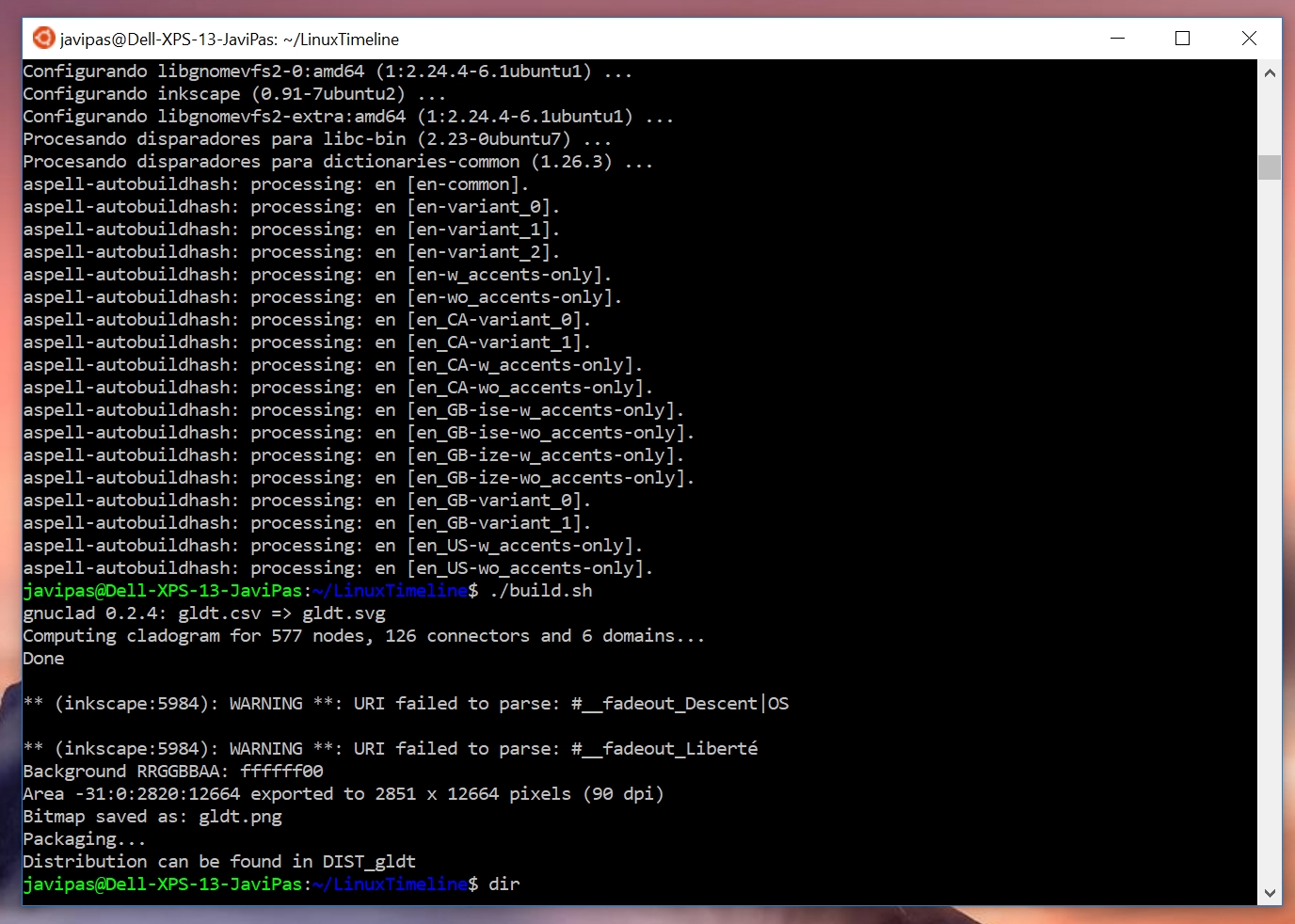
Equilicuá. Ahora solo faltaba copiar la imagen al sistema de ficheros de Windows, algo que tras otra breve consulta descubrí que se hacía fácilmente también. El sistema de ficheros de ese subsistema Linux está alojado en la carpeta «%localappdata%\Lxss\home\<ubuntu.username>\«, que puedes abrir con el explorador de Windows.
Dicho y hecho, ahí estaba el resultado en un precioso PNG de casi 5 MB que de hecho incluía no solo el árbol genealógico de Debian, sino también el de Slackware, otra de las distros venerables y veneradas.

Edité la imagen en Photoshop para incluir solo la parte de Debian y allez hop, ya tenía la imagen buscada, que acabé incluyendo en el artículo para alegría de los lectores (espero) y regocijo propio, y que también subí a Imgur en tamaño completo para quien quisiera verla en toda su extensión.
Y todo en un divertido ratito en la consola de Bash de Windows 10 que me permitió comprobar que afortunadamente no me he olvidado del todo de cómo trastear un poco cuando lo necesito.
Qué fantástico.
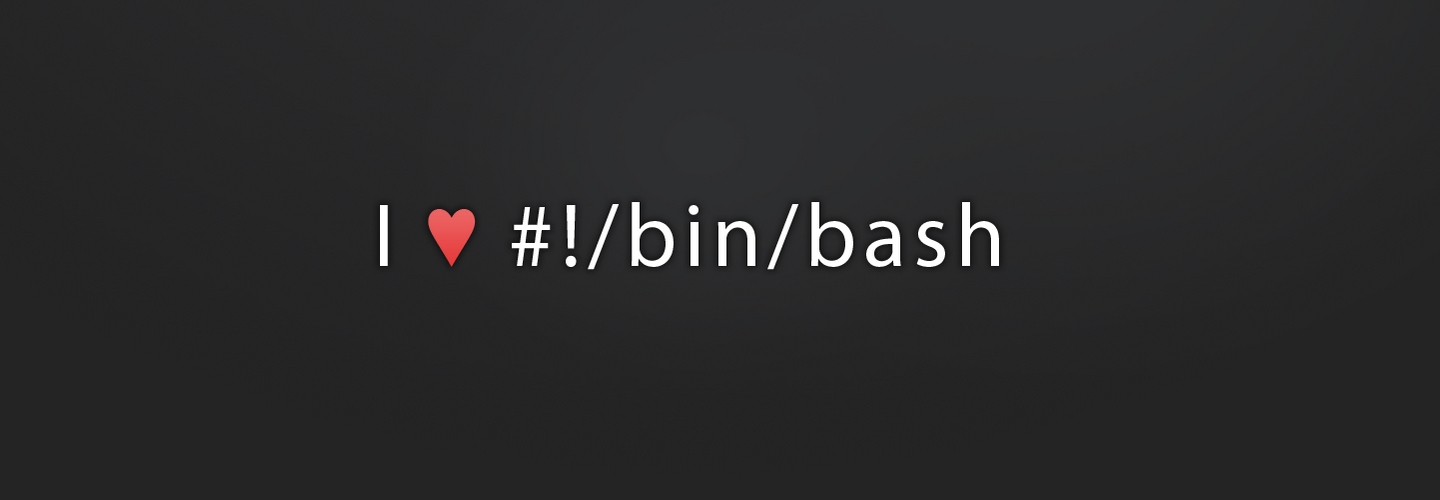
Ya que estas en esas, podrias publicarlo en Wikimedia para actualizarlo, no?
https://en.wikipedia.org/wiki/File:Linux_Distribution_Timeline.svg
No soy editor de Wikipedia y me da un poco de pereza ahora mismo, pero le daré una vuelta y quizás me anime por poder decir que contribuí al conocimiento de masas 😉 Gracias!
Qué lástima que no triunfara Mamona Linux…
Lloro
Esa no la conocía, veo que estaba orientada a los antiguos smartphones de Nokia. Y con Enlightenment, nada menos, uauh 😉
Yo uso Linux (precisamente Debian) todos los días porque mis servidores los administro yo. Y por eso no creo que recurra a lo de Linux en Windows mientras siga así.
Pero, la verdad, tal como lo cuentas, no me da confianza ninguna, porque siempre te queda la duda de si falla como fallaría en Linux real o si falla por estar sobre Windows y ser un poco distinto.
¡Al final, pensaba que te hartarías y tirarías la toalla!
Pues no quería dar esa impresión. Lo que tienes con esto es lo mismo que tendrías instalando una distro de forma nativa. No es emulación, cuidado, es algo así como WINE —lo explican aquí— y salvo por el tema de trabajar con consola (aunque puedes acabar usando aplicaciones con GUI) es todo igual.
De hecho esos mismos problemillas, que fueron bastante insignificantes, los habría tenido igualmente en una instalación normal de Ubuntu que no viene con esos componentes de serie. De hecho git lo usé sin historias porque ya lo había instalado previamente en otro momento.
Vamos, que falla como fallaría una instalación nativa, y el fallo fue totalmente lógico. Si no tienes esos paquetes, no puedes usar ciertas cosas. Está realmente bien, si quieres instálatelo y dale un tiento por juguetear un poco. Por ejemplo podrás hacer ssh directo como si lo hicieras desde tu Debian.
Gracias, JaviPas : )
Te vas a reír pero a pesar de ser usuario de Linux desde 2006 más o menos y de que mi sobremesa casero, que hace de servidor de medios y todas esas cosas «chulas», pasa el 95% del tiempo ejecutando Linux (en Windows se entra para jugar y para probar las «updates» del 10) soy un alérgico a la consola. Y a editar cosas a mano en los archivos de configuración. Ya compilar ni te cuento. De ahí que por emocionante que pueda parecer usar bash en Windows 10 haya pasado del tema. Tal vez cuando se pueda coger un .deb o un .rpm, instalarlo y que aparezca como una aplicación más en el sistema le dé una oportunidad, pero por ahora, y teniendo en cuenta mis necesidades, no me parece más que una curiosidad tecnológica.
Un poco de «off-topic»: No sé qué rayos han hecho en la última «Spring Update» en Windows 10 que se han cepillado el audio multicanal a través de HDMI (una vez más). Sólo el visor de películas parece funcionar. Ni juegos ni la app de Netflix parecen ver que haya algo más que stereo. ¿Y a qué viene esto preguntarás? Pues sencillo, que en Linux funciona a las mil maravillas haciendo «passthrough»como debe sin mucha historia (un par de clicks de ratón y listo). Tal vez deberían los chicos de Microsoft dar un poco más de cariño a funciones «estándar» de sus sistemas antes de empezar a incrustar «trozos» de otros.
Buenos dias
Esta web https://chollomania.com/producto/xiaomi-air-13/
Es conocida?